FaceMe öppnar filer och appar med din webbkamera och ansiktsavkänning [Mac]
Att styra dina enheter via enkla gester som läses genom din webbkamera kan tyckas vara en futuristisk idé, men som nyligen täckta app Flutter visade (läs hela recensionen) här), det är inte så långt borta längre. Om du tycker att vinka med handen framför din webbkamera för att utlösa iTunes var coolt, kommer du att älska faceMe. Det är en Mac-app värd $ 1,99 och är bokstavligen värt varje öre du betalar. Liksom Flutter utlöses det också av vad webbkamera ser; istället för att vara begränsad till en enda app låter faceMe dig starta en ljudfil, en video eller en app, avsluta en öppen app, öppna en fil eller tala fördefinierad text när den upptäcker ett ansikte. Mer om denna fantastiska app efter pausen.
Bara för att klargöra upptäcker appen ansikten men "känner inte igen" dem. Det betyder att den inte kan se om det är du som tittar in i webbkameran eller den gamla damen bredvid som har en ganska imponerande mustasch. Det kan dock se när det finns ett ansikte, och det är den utlösaren den behöver. Varför är det bra om det inte kan se vem som sitter på din Mac? Låt oss ta reda på.
faceMe utlöser appar att starta och filer öppnas och kan effektivt användas som en appstarter. När du sätter dig ner öppnas din ofta använda app eller filen du bara arbetade med. Eftersom appen också öppnar ljud- och videofiler, kan du ställa in den för att starta uppspelning på en spellista också, så att du inte behöver spela din musik manuellt. Appen kan starta appar som stöder andra triggerfunktioner, vilket gör användningsmöjligheterna många.
Starta faceMe-appen och från inställningar och välj ingångskällan, dvs webbkameran. Om du ser en blå fyrkant i visningsfönstret indikerar det att appen har anslutit sig till din webbkamera och upptäcker ansikten. I händelse av att appen ansluter till din webbkamera men inte upptäcker ditt ansikte, försök att le mer och kontrollera Tvinga appen att arbeta under hög noggrann detekteringsläge.
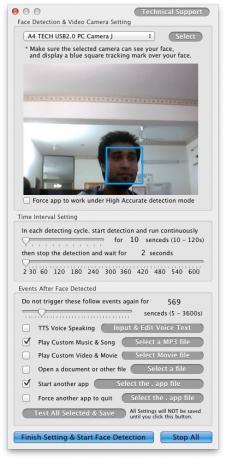
Ställ sedan in triggers genom att kontrollera dem och associera relevanta filer och appar som du vill öppna. Därefter måste du uppmärksamma de två reglagen under visningsrutan. Dessa reglage är viktiga, eftersom de avgör hur ofta appen kommer att upptäcka ett ansikte och köra alla triggers. En detekteringscykel (den första skjutreglaget) väljer hur länge appen letar efter ett ansikte när systemet används. Du kanske vill att den ska pågå några sekunder, som i våra tester, det fungerade riktigt bra med 10 sekunder, men tiden kan variera beroende på kamerans kvalitet.
Att stoppa upptäckten (den andra skjutreglaget) är också viktigt, eller så kommer detekteringscykeln att slinga och appen kommer att fortsätta att utlösa appar och filer som den ska. Du kan stoppa upptäckten i högst en timme och om du vill stoppa det permanent efter att du börjat använda systemet, överväg att aktivera Tvinga en annan app att sluta och välj själva appen. När triggers har ställts in. klick Testa alla valda & spara, och slog sedan Avsluta inställningen och starta ansiktsdetektering.
Du är redo att använda faceMe nu. Det kan användas för att demonstrera något på din Mac, eller TTS-avtryckaren kan användas för att läsa upp en påminnelseslista. Möjligheterna är praktiskt taget oändliga. Välkommen till framtiden!
Hämta faceMe från Mac App Store
Sök
Nya Inlägg
ITunification ger dig aviseringar för varningar för iTunes [Mac]
iTunes är en fullt fungerande medihanteringssvit, men hastigheten m...
DaisyDisk: Visualisera Disk Space Use & Memory Hogging Folders [Mac]
På en Mac har du en ensam disk, oavsett storlek och du får fortfara...
"Avstängning när nedladdningarna är slutförda" anländer till uTorrent för Mac
uTorrent är en av de mest populära torrentklienterna ute och många ...

![ITunification ger dig aviseringar för varningar för iTunes [Mac]](/f/7052be9390f7777088fffef06a7f22bb.jpg?width=680&height=100)
![DaisyDisk: Visualisera Disk Space Use & Memory Hogging Folders [Mac]](/f/57400aacab7e09f30e09866353ca08a7.png?width=680&height=100)
